Курсовая работа: Областной центр занятости (подразделения в 5 городах области)
1.Файл-сервер организован с помощью MicrosoftWindowsServer2003. В зависимости от категории пользователей и их статуса в группе, они имеют определенный доступ к файлам. Для организации файлового сервера нам нужен пакет Samba.
Файл конфигурации Samba по умолчанию (/etc/samba/smb.conf) позволяет пользователям просматривать свои домашние каталоги как ресурсы Samba. Чтобы настроить Samba в графическом интерфейсе, воспользуйтесь средством Настройка сервера Samba (Samba Server Configuration Tool) . Чтобы использовать это приложение, у нас должна работать система X Window, должен быть установлен RPM-пакет system-config-samba и мы должны иметь привилегии root. Чтобы запустить средство Настройка сервера Samba (Samba Server Configuration Tool) с рабочего стола, выберите в Главном меню (Main Menu) (на панели) => Системные параметры (System Settings) => Настройка сервера (Server Settings) => Samba или введите команду system-config-samba в приглашении оболочки (например, в XTerm или терминале GNOME).
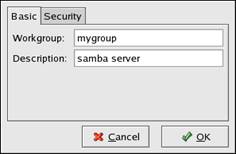 Настройка основных параметров сервера и нескольких параметров безопасности. Запустив приложение, выбираем в выпадающем меню Настройка (Preferences) => Параметры сервера (Server Settings) . На экране появится вкладка Основные (Basic) , показанная Первым шагом настройки сервера Samba является настройка основных параметров сервера и нескольких параметров безопасности. Запустив приложение, выберите в выпадающем меню Настройка (Preferences) => Параметры сервера (Server Settings) . На экране появится вкладка Основные (Basic) , показанная на рисунке
Настройка основных параметров сервера и нескольких параметров безопасности. Запустив приложение, выбираем в выпадающем меню Настройка (Preferences) => Параметры сервера (Server Settings) . На экране появится вкладка Основные (Basic) , показанная Первым шагом настройки сервера Samba является настройка основных параметров сервера и нескольких параметров безопасности. Запустив приложение, выберите в выпадающем меню Настройка (Preferences) => Параметры сервера (Server Settings) . На экране появится вкладка Основные (Basic) , показанная на рисунке
На вкладке Основные (Basic) определите, к какой рабочей группе должен относиться компьютер, а также его краткое описание. Этим полям соответствуют параметры workgroup и server string в файле smb.conf.
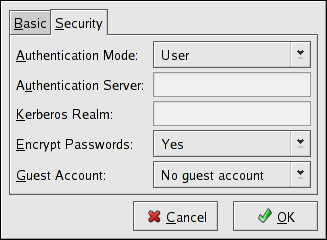 Режим аутентификации (Authentication Mode) — Этой настройке соответствует параметр security. Выбераем один из следующих типов проверки подлинности.
Режим аутентификации (Authentication Mode) — Этой настройке соответствует параметр security. Выбераем один из следующих типов проверки подлинности.
ADS — Сервер Samba работает как участник домена в сфере домена Active Directory (Active Directory Domain, ADS). Для этого на сервере должен быть установлени и настроен Kerberos, а Samba должна стать участником сферы ADS с помощью команды net, включённой в пакет samba-client. При выборе этого варианта Samba не становится контроллером ADS. Укажите сферу сервера Kerberos в поле Домен Kerberos (Kerberos Realm).
Домен (Domain) —Укажим в поле Сервер аутентификации (Authentication Server) NETBIOS-имя первичного или резервного контроллера домена.Если выбран этот вариант, параметр Шифровать пароли (Encrypted Passwords) должен иметь значение Да (Yes).
Сервер (Server) —Укажите в поле Сервер аутентификации (Authentication Server) NETBIOS-имя другого сервера Samba.
Ресурс (Share) — Пользователи Samba не должны вводить своё имя и пароль при подключении к серверу Samba.Сервер Samba не спрашивает имя и пароль, пока они не попытаются подключиться к определённому общему каталогу этого сервера.
Пользователь (User) — (По умолчанию) Пользователи Samba должны представить правильное имя пользователя и пароль для сервера Samba. Выбераем этот вариант, если вы хотите чтобы работал параметр Имя пользователя Windows (Windows Username).
Шифровать пароли (Encrypt Passwords) — Этот параметр должен быть включён, если к серверы подключаются клиенты с системой Windows 98, Windows NT 4.0 с пакетом исправления 3 или более новой системой Microsoft Windows. В этом случае пароли между клиентом и сервером передаются не открытым текстом (при этом их можно перехватить), а в зашифрованном виде. Этой настройке соответствует параметр encrypted passwords.
Гостевая учётная запись (Guest Account) — Когда обычные или гостевые пользователи подключаются к серверу Samba, им должен сопоставляться подходящий пользователь сервера. Выбераем одного из существующих пользователей системы, который станет гостевой учётной записью Samba. Когда к серверу Samba подключаются гости, они получают те же привилегии, что и данный пользователь. Этой настройке соответствует параметр guest account .
После нажатия OK изменения сохраняются в файл конфигурации и демон перезапускается, таким образом, изменения вступают в силу немедленно.
2.Электронная почта, факс. С помощью MicrosoftFaxServer пользователи могут отправлять факсы со своего рабочего места, используя любое прикладное приложение. Также факсы можно отправлять через электронную почту.
3.Интернет - Для планирования доступа в интернет применяются, обычно, программы, сочетающие в себе возможности биллинга, фаерволла, прокси. К ним относятся UserGate, Traffic Inspector.
Доступ к Интернету обеспечивают InternetConnectionWizard (у пользователя), UserGate - ProxyServer (на сервере), средство разделения доступа к модемам ModemCharingServer, который позволяет осуществлять совместное использование модемов, подключенных к серверу. Для выполнения запроса пользователя автоматически выбирается имеющийся свободный модем.
В WindowsXPprofessionalдля доступа к Internetвнутренней сети используется служба InternetConnectionSharing (далее ICS), или "Общий доступ к подключению Интернета". Эта служба осуществляет поддержку DNS и DHCP (поддержка DHCP происходит только для диапазона адресов 192.168.0.0/24) . Далее рассмотрим настройку сервера по шагам:
1) Зайдите в ПУСК / НАСТРОЙКА / СЕТЕВЫЕ ПОДКЛЮЧЕНИЯ / (START / SETTINGS / NETWORK CONNECTIONS) и выберите подключение настроенное на Internet (обратите внимание, что если подключение происходит через VPN, то и настраивать общий доступ нужно именно в нем, а не в сетевом подключении.)
2) Дважды кликните на подключении. Появится следующее окно. Откройте свойства этого подключения, нажав соответствующую кнопку.
3) Обратите внимание, что во вкладке "Общие" есть различные компоненты. Обязательно отключите компоненты "Клиент для сетей Microsoft" и "Службу доступа к файлам и принтерам сетей Microsoft". Зайдите во вкладку "Дополнительно".
4) Здесь и запускается служба ICS.
5) Отключите Брандмауэр Windows.
6) Установите галку "Разрешить другим пользователям сети использовать подключение к Интернет данного компьютера", снимите галку с "Разрешить другим пользователям сети управлять общим доступом подключения к Интернету". Жмите кнопку "ОК".
4.1 Настройка клиентских машин
1) Зайдите в ПУСК / НАСТРОЙКА / СЕТЕВЫЕ ПОДКЛЮЧЕНИЯ / (START / SETTINGS / NETWORK CONNECTIONS) и выберите подключение настроенное на локальную сеть. Зайдите в свойства этого подключения. В появившемся окне дважды щелкните по "Протокол Интернета TCP/IP".
2) "IP-адрес" - это адрес клиентской машины, который лежит в диапазоне (диапазон адресов зависит от IP в подсети) для первого общежития это 192.168.1.3-192.168.0.254 т.е. любой из этих адресов может быть указан (главное чтобы они не повторялись). "Маска подсети"- это еще один идентификатор сети выставляется он автоматически. Главное, чтобы на всех машинах он был одинаковым. "Основной шлюз" и "Предпочитаемый DNS-сервер" - здесь мы указываем IP адрес внутреннего интерфейса сервера (192.168.1.1). Для остальных клиентских машин все настройки те же, меняется только собственный IP адрес.
4.2 Установка Traffic Inspector
1) При установке ТИ на сервер выберите тип установки "Сервер".
2) После установки запустите консоль управления ТИ (Программы/Traffic Inspector/Администрирование).
3) Нажмите на вкладку "Конфигуратор", в появившемся окне выбираем "Используется внутренняя и внешняя сеть", жмем далее.
4) Внутренней сетью выбираем название внутреннего подключения (интерфейса) сервера.